az Astro A40 Mic nem működik [megoldva]

ha belefut az Astro A40 mikrofonba, amely nem működik, ne essen pánikba-sok felhasználó ugyanezt jelentette. Szerencsére elég könnyű kijavítani …
4 javítás az Astro A40 Mic-hez nem működik
az alábbi képernyőképek a Windows 10-ből származnak, de a javítások A Windows 8.1 & 7-ben is működnek.
lehet, hogy nem kell mindet kipróbálnia. Csak dolgozzon végig a listán, amíg meg nem találja az Ön számára megfelelőt.
- hardverproblémák elhárítása
- ellenőrizze, hogy a hangerő hallható-e
- állítsa be a hangbeállításokat
- frissítse az audio illesztőprogramot
1.javítás: hardverproblémák elhárítása
mielőtt bármilyen változtatást végeznénk, előfordulhat, hogy a hardverproblémákat kell elhárítanunk. Ehhez:
- ellenőrizze, hogy az Astro A40 fülhallgatón nincs-e laza kábel vagy rossz csatlakozó.
- próbálja meg csatlakoztatni az Astro A40-et egy másik porthoz, és ellenőrizze, hogy ez megoldja-e a problémát.
ellenőrizze, hogy a mikrofon még mindig nem működik-e. Ha igen, akkor nagyszerű. De ha nem működik, folytassa az alábbi 2.javítással.
2.javítás: győződjön meg arról, hogy a hangerő hallható
néha az A40-es mikrofon nem működik egyszerűen azért, mert a hangerő elnémul vagy túl alacsonyra van állítva.
annak érdekében, hogy a hangerő hallható legyen:
- kattintson a képernyő jobb alsó sarkában található Hang ikonra, majd mozgassa a hangerő csúszkát egészen legalább félig felfelé.
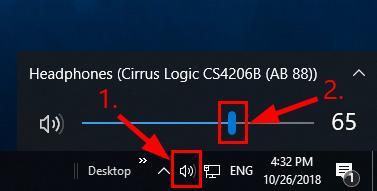 ha a lejátszott alkalmazásban van hangerőszabályzó, akkor a hangerőszabályzót is csúsztassa hallható szintre.
ha a lejátszott alkalmazásban van hangerőszabályzó, akkor a hangerőszabályzót is csúsztassa hallható szintre. - ellenőrizze, hogy az A40 fülhallgató megfelelően működik-e. Ha nem, akkor folytassa az alábbi 3.javítással.
3.javítás: állítsa be a hangbeállításokat
ideális esetben új hangeszköz behelyezésekor a Windows automatikusan beállítja azt alapértelmezett hanglejátszó eszközként. De ez nem mindig így van, és néha manuálisan kell beállítanunk az alapértelmezett eszközöket és beállítanunk a hangszintet.
erre:
- kattintson a jobb gombbal a számítógép képernyőjének jobb alsó sarkában található Hang ikonra, majd kattintson a hangok elemre.
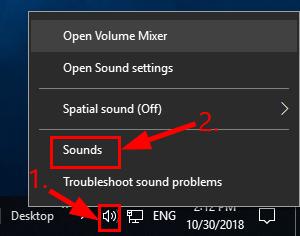
- kattintson a Felvétel fülre, majd kattintson a mikrofoneszközre, majd kattintson az alapértelmezett beállítás gombra.
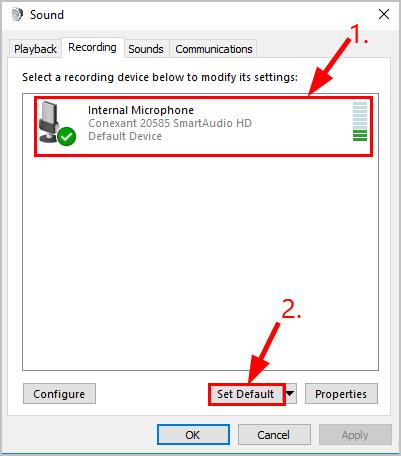 ha egyetlen mikrofoneszköz sem jelenik meg az eszközlistában, kattintson a jobb gombbal az üres helyre, majd jelölje be a letiltott eszközök megjelenítése jelölőnégyzetet. Ezután kattintson a jobb gombbal a mikrofon eszközre, amint megjelenik, majd kattintson az Engedélyezés gombra a 2.lépés elvégzése előtt).
ha egyetlen mikrofoneszköz sem jelenik meg az eszközlistában, kattintson a jobb gombbal az üres helyre, majd jelölje be a letiltott eszközök megjelenítése jelölőnégyzetet. Ezután kattintson a jobb gombbal a mikrofon eszközre, amint megjelenik, majd kattintson az Engedélyezés gombra a 2.lépés elvégzése előtt). - kattintson a mikrofoneszközre, majd kattintson a Tulajdonságok elemre.
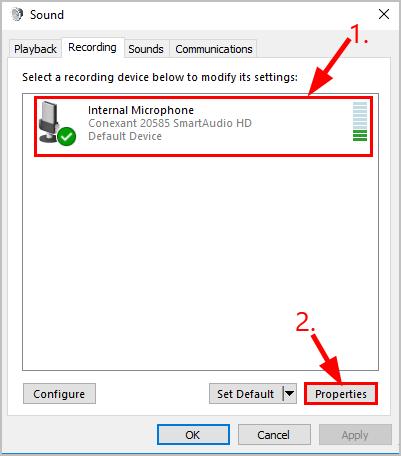
- kattintson a szintek fülre, majd húzza a mikrofon csúszkát egészen a tetejére, majd kattintson az OK gombra.
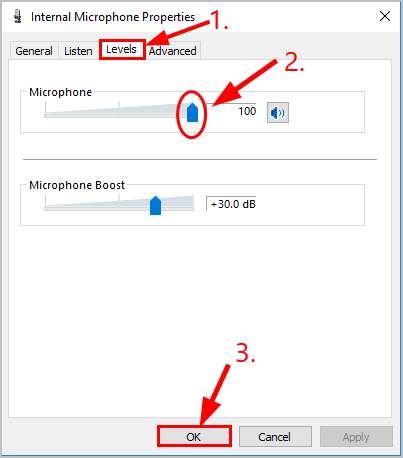
- kattintson az OK gombra a módosítások alkalmazásához A windows rendszerben.
- most, hogy a mikrofon alapértelmezett eszközként van beállítva, és a hangerő fel van állítva, próbáljon meg lejátszani néhány hangot az A40 fejhallgatón, és ellenőrizze, hogy működik-e. Ha igen, akkor az Astro A40 mic nem működik probléma megoldódott. Ha nem, ne aggódj. Van még egy megoldás, amit megpróbálhatsz.
4.javítás: frissítse az audio illesztőprogramot
ez a probléma akkor fordulhat elő, ha nem megfelelő audio illesztőprogramot használ, vagy elavult. Tehát frissítenie kell az audio illesztőprogramot, hogy megtudja, megoldja-e a problémát. Ha nincs ideje, türelme vagy készsége az illesztőprogram manuális frissítéséhez, akkor ezt automatikusan megteheti a Driver Easy segítségével.
A Driver Easy automatikusan felismeri a rendszert, és megtalálja a megfelelő illesztőprogramokat. Nem kell tudni, hogy pontosan milyen rendszer a számítógép fut, akkor nem kell, hogy zavarta a rossz vezető lenne letölteni, és nem kell aggódnia, hogy egy hiba, amikor telepíti. A vezető könnyen kezeli az egészet.
az illesztőprogramokat automatikusan frissítheti a Driver Easy ingyenes vagy Pro verziójával. De a Pro verzió mindössze 2 lépést (és kapsz teljes támogatást és egy 30 napos pénzvisszafizetési garancia):
1) Töltse le és telepítse az illesztőprogramot.
2) futtassa az illesztőprogramot, majd kattintson a Szkennelés most gombra. A Driver Easy ezután átvizsgálja a számítógépet, és észleli a problémás illesztőprogramokat.

3) Kattintson az összes frissítése gombra a rendszer összes hiányzó vagy elavult illesztőprogramjának megfelelő verziójának automatikus letöltéséhez és telepítéséhez (ehhez a Pro verzióra van szükség – a rendszer kéri a frissítést, ha az összes frissítése gombra kattint).

4) miután frissítette az Astro A40 headset illesztőprogramját, indítsa újra a számítógépet, és ellenőrizze, hogy az Astro A40 mikrofon nem működik-e.
ha minden más nem sikerül, akkor tízből kilencszer a probléma maga az Astro A40 fülhallgató. További hibaelhárítás érdekében érdemes felvenni a kapcsolatot az eszköz gyártójával.